Word公式的对齐与换行
来源:网络收集 点击: 时间:2024-03-11操作方法1:
2/101.插入公式时,首先输入“\eqarray( ”,即将输入公式组域代码,此时“\eqarray( ”将自动转换为■(。
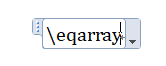
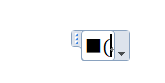 3/10
3/102.在括号里输入公式的过程中,遇到需要对齐的符号(如“=”),则在其前面添加“”符号(形如“=”),在需要换行的位置输入“@”符号。
 4/10
4/103.然后输入右括号(即形成完整的公式组域代码“\eqarray( )”),最后输入空格键或直接敲回车键即可。
注意:
1.“■(”符号不可手动输入。
2. Word 2016中,输入“@”符号后再输入空格(space)时公式将自动增加新行,在新行中按第2步的方法输入公式即可,直至公式组中的公式编辑结束。
提示:
一般只需输入一个两行的公式组,再增加新行时只需输入“@”符号后再输入空格键或回车键,Word会自动追加新的公式行,然后再在需要对齐的符号前插入“”符号即可。
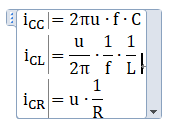 5/10
5/10操作方法2(原理同方法1):
6/101.插入公式,同一组公式位于同一段落。
 7/10
7/102.点击公式右侧的下拉箭头,将公式块的显示类型切换为“线性”。
 8/10
8/103.公式组中的公式以“@”符号分隔(相当于公式的换行识别符),需要对齐的等号均替换为“=”。
 9/10
9/104.在公式区块中,将公式置于“\eqarray( )”中。
 10/10
10/105.最后点击公式右侧的下拉箭头,将公式块的显示类型切换为“专业型”。
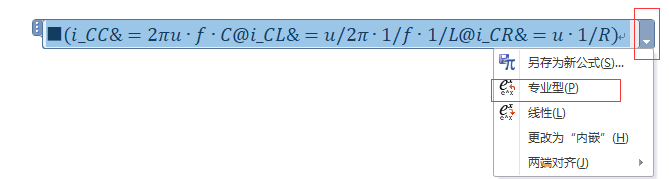 注意事项
注意事项因操作系统组件或Office组件的后续更新,部分操作步骤或中间的显示结果可能有变化。
版权声明:
1、本文系转载,版权归原作者所有,旨在传递信息,不代表看本站的观点和立场。
2、本站仅提供信息发布平台,不承担相关法律责任。
3、若侵犯您的版权或隐私,请联系本站管理员删除。
4、文章链接:http://www.1haoku.cn/art_322605.html
 订阅
订阅